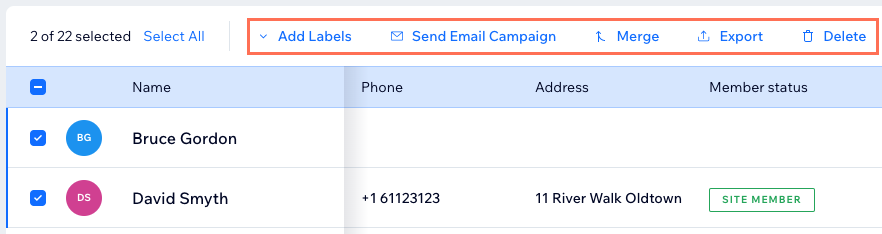Site Members: ניהול חברי האתר
13 דקות
אנחנו נמצאים בתהליך של השקת דאשבורד חדש לחברי האתר והוא עדיין לא זמין לכולם.
דרך הדאשבורד אפשר לראות ולנהל את חברי האתר. ברשימת החברים שלכם נכלל כל מי שהצטרף לאזור חברי האתר (Members Area), ומופיעים בה הפרטים שהמצטרפים הזינו בעת ההרשמה.כשאתם צופים ברשימת החברים, אתם יכולים לערוך שינויים בפרטי החברים, להקצות תפקידים ולתת תגים.
הסבר על הסטטוסים של חברי האתר
חשוב להבין את הסטטוסים של חברי האתר כדי לנהל את קהילת האתר בצורה יעילה יותר. חברי האתר הם כל האנשים שיש להם כרגע גישה לאזור האישי לחברי האתר. הסטטוס Pending (בהמתנה) מציין בקשות חברים שממתינות לאישור. חברים בסטטוס Blocked (חסום) הם חברים שהגבלתם את גישתם לאזור האישי לחברי האתר, וחברים בסטטוס Reported (דווח) הם חברים שאנשים אחרים סימנו לבדיקה. הסטטוסים האלה עוזרים לעקוב אחרי הפעילות ולשמור על סביבה בטוחה ומסבירת פנים לכל מי שנמצא באתר. אתם יכולים לסנן את רשימת אנשי הקשר כדי לראות רק את חברי האתר שלכם.
יצירת חברי אתר חדשים
אפשר להפוך אנשי קשר קיימים לחברי אתר אם רוצים לתת לאנשי קשר מסוימים גישה לאזורים או פיצ'רים שפתוחים לחברי האתר בלבד. כדי להתחיל, עלכם לבחור אילו אנשי קשר ברצונכם להפוך לחברי האתר, או ליצור אנשי קשר חדשים ולהזמין אותם להצטרף לאתר כחברים. החברים החדשים יקבלו מייל שיבקש מהם ליצור סיסמה לחשבון החדש שלהם באתר.
טיפ:
כדי להפוך אנשי קשר לחברי אתר, עליכם לוודא קודם שהם נוספו לרשימת אנשי הקשר שלכם. כדי להוסיף אותם, אתם יכולים ליצור איש קשר חדש או לייבא אנשי קשר.
כדי ליצור חברי אתר חדשים:
- עברו אל Contacts (אנשי קשר) בדאשבורד של האתר.
- הקליקו על אייקון הפעולות הנוספות
 בחלק העליון של העמוד.
בחלק העליון של העמוד. - בחרו באפשרות Set contacts as members (הגדרת אנשי קשר כחברי האתר) מהתפריט הנפתח.
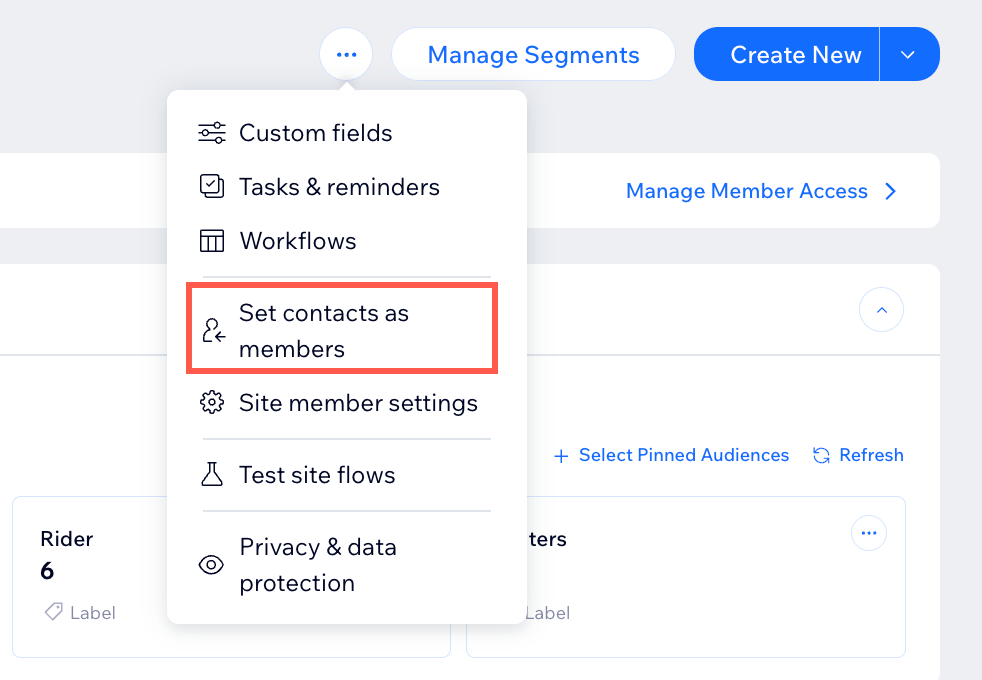
- סמנו את התיבות שליד אנשי הקשר שאתם רוצים להגדיר כחברים.
- השתמשו בתיבת הסימון Select all (בחירת הכול) כדי לבחור את כל אנשי הקשר הזמינים בבת-אחת במידת הצורך.
- ניתן לסנן אנשי קשר לפי תוויות או לחפש אנשי קשר ספציפיים באמצעות סרגל החיפוש.
- הקליקו על Set as Members (הוספה לרשימת החברים).
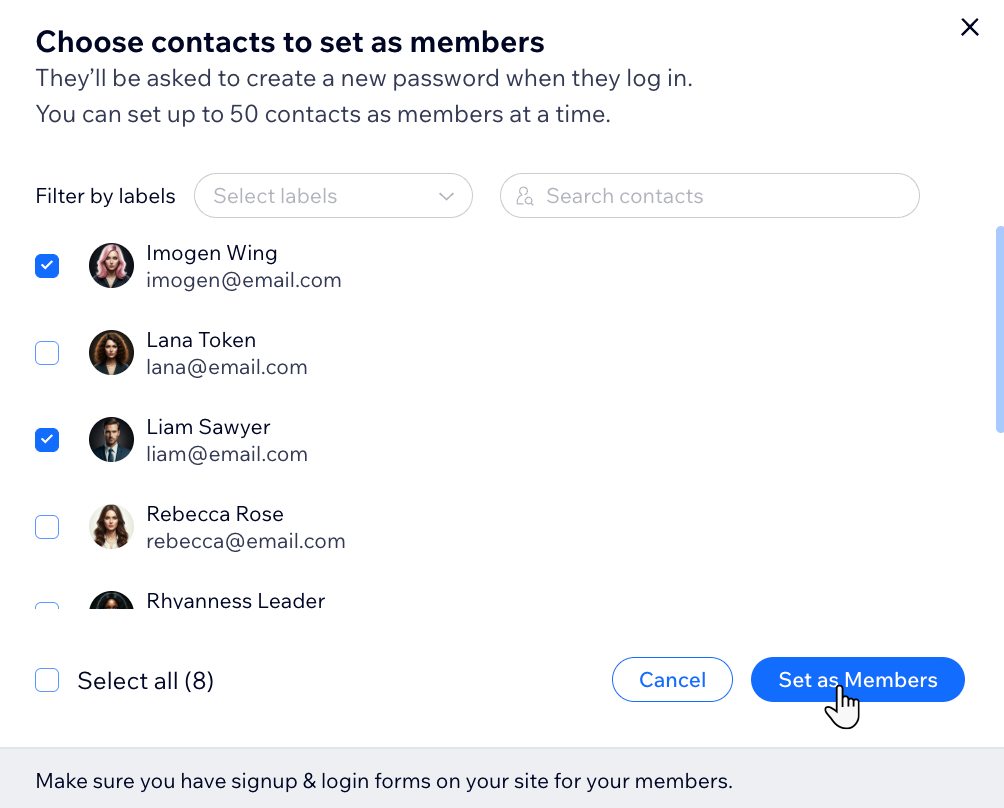
צפייה בחברי האתר ואינטראקציה איתם
הכרטיס של כל אחד מחבר האתר מספק אפשרויות שונות לניהול חברי האתר ולקיום אינטראקציה איתם. אפשר לערוך פרופילים של חברים ולהוסיף להם תוויות, לחלק אותם לקבוצות, לצפות בהזמנות שלהם ועוד. האפשרויות האלה יעזרו לכם לשמור על סדר, לעקוב אחרי אינטראקציות ולהשלים משימות.
מהאתר עצמו
מאפליקציית Wix
מהדאשבורד
- עברו אל Site Members בדאשבורד של האתר.
- עמדו עם העכבר על החבר/ה הרלוונטי/ת.
- הקליקו על View (הצגה).
- בחרו מה תרצו לעשות עכשיו:
- הקליקו על Send Message (שליחת הודעה) כדי ליצור קשר עם חבר/ת האתר דרך תיבת ההודעות של Wix.
- הקליקו על אייקון עריכת איש הקשר
 לעריכת פרטי החבר/ה.
לעריכת פרטי החבר/ה. - הקליקו על More Actions (פעולות נוספות) ובחרו מה תרצו לעשות עכשיו:
- Add Note (הוספת הערה): צרו הערה פרטית לכם ולצוות בנוגע לחבר/ה.
- Add Task (הוספת משימה): הקצו משימות שקשורות לחבר/ה, למשל תזכורות למעקב או שליחת הצעת מחיר.
- Create Price Quote (יצירת הצעת מחיר): צרו הצעת מחיר מותאמת לחבר/ה עבור מוצר או שירות מבוקש, ושלחו אותה כהצעה.
- Create Invoice (יצירת חשבונית): שלחו חשבונית לחבר/ת האתר כדי לבקש תשלום עבור המוצרים או השירותים שלכם.
- Delete (מחיקה): הסירו לצמיתות את החבר/ה מרשימת אנשי הקשר שלכם.
- בחרו לשונית ובחרו מה תרצו לעשות עכשיו:
- Overview (סקירה כללית)
- הקליקו על Add Task (הוספת משימה) כדי ליצור משימות ותזכורות.
- הקליקו על Assign Labels (הקצאת תוויות) כדי לקבץ חברים על סמך הקשר שלהם עם העסק שלכם.
- הקליקו על Manage Segments (ניהול קבוצות) כדי לקבץ חברים באמצעות תנאים שהגדרתם.
- Inbox (תיבת ההודעות): לראות ולשלוח הודעות לחברי האתר.
- הערות: הקליקו על Add Note (הוספת הערה) כדי ליצור הערה פרטית עבורכם ועבור הצוות על החבר או החברה.
- Invoices (חשבוניות): צפו בחשבוניות הרלוונטיות לחבר/ת האתר.
- Orders (הזמנות): צפו בהזמנות הרלוונטיות לחבר/ת האתר.
- Overview (סקירה כללית)
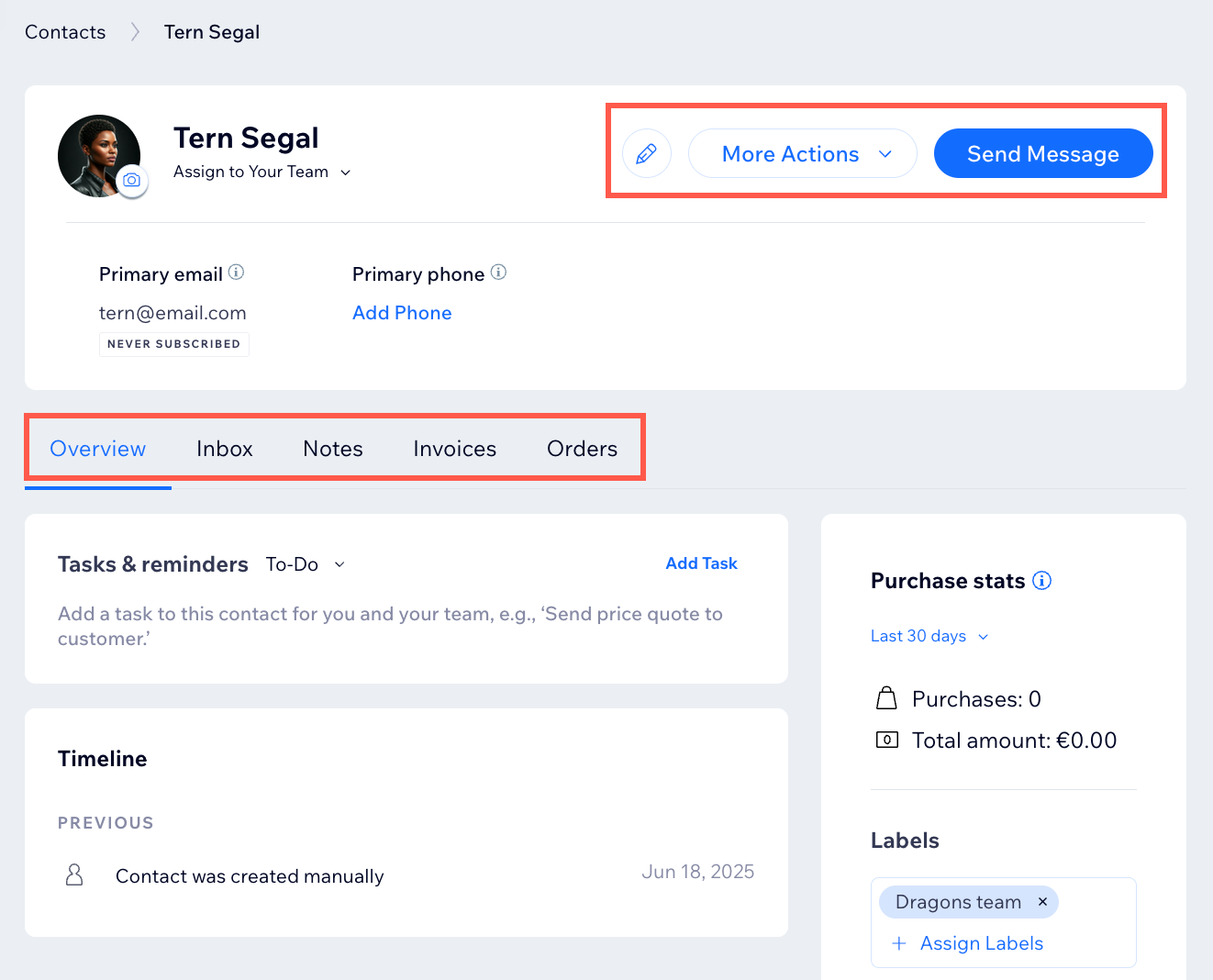
ניהול חברי האתר
אפשרויות הניהול של חברי האתר כוללות צפייה בפרטים מפורטים של על חבר וחברה, כמו מייל, תפקידים ותוויות, וביצוע פעולות ישירות מהדאשבורד, כולל עריכת פרטים, שינוי מיילים עבור התחברות, שיוך או ניהול תפקידים ויצירת חשבוניות. אתם יכולים גם להשתיק או לחסום חברים כדי לשמור על סביבה קהילתית חיובית, ולהשתמש במסננים ובכלי חיפוש כדי לארגן ולמצוא במהירות חברים ספציפיים.
מאפליקציית Wix
מהדאשבורד
- עברו אל Site Members בדאשבורד של האתר.
- הקליקו על אייקון הפעולות הנוספות
 ליד החבר/ה הרלוונטי/ת.
ליד החבר/ה הרלוונטי/ת. - בחרו מה תרצו לעשות עכשיו:
Edit (עריכה)
ניהול תפקידים
שינוי המייל להתחברות
השתקת חברים
חסימת חברים
יצירת חשבונית
מחיקה
אישור
בדיקת דיווחים
שאלות נפוצות
הקליקו על השאלות למטה לפרטים נוספים.
איך אפשר לערוך את תצוגת טבלת אנשי הקשר?
איך אפשר לשמור ולנהל את התצוגה לאחר העריכה שלה?
איך אפשר לייצא את אנשי הקשר?
איך אפשר לערוך את העמודות ברשימת החברים בדאשבורד?
איך אפשר לבצע פעולה על מספר חברים בבת-אחת?
איך אפשר לאפס את הסיסמה לחברי האתר?
איך אפשר לשנות את תמונת הפרופיל של חברי האתר?





 מימין למעלה ובחרו את העמודות שתרצו להציג.
מימין למעלה ובחרו את העמודות שתרצו להציג.

 .
. ליד עמודה וגררו אותה למקום הרצוי.
ליד עמודה וגררו אותה למקום הרצוי.